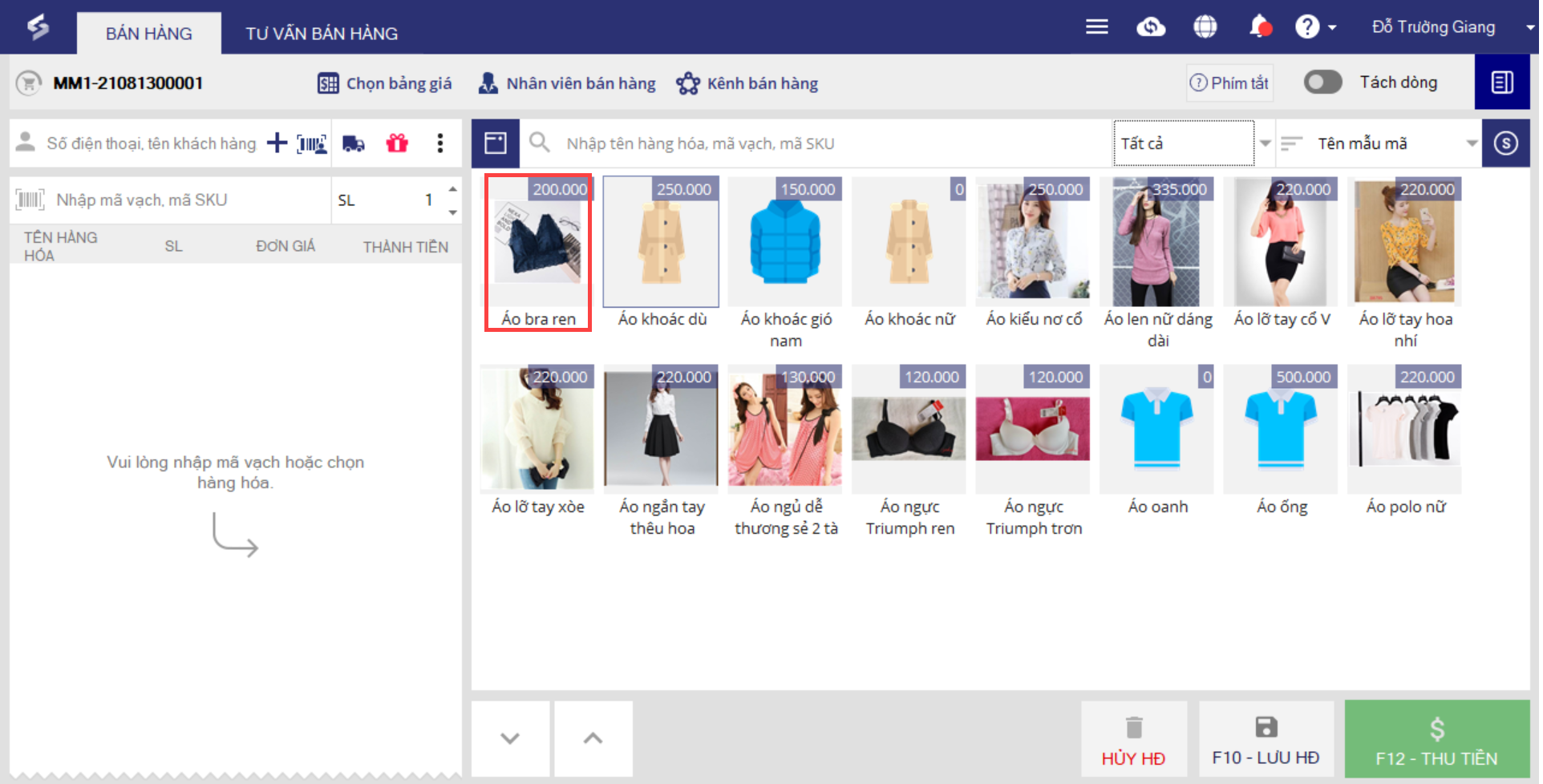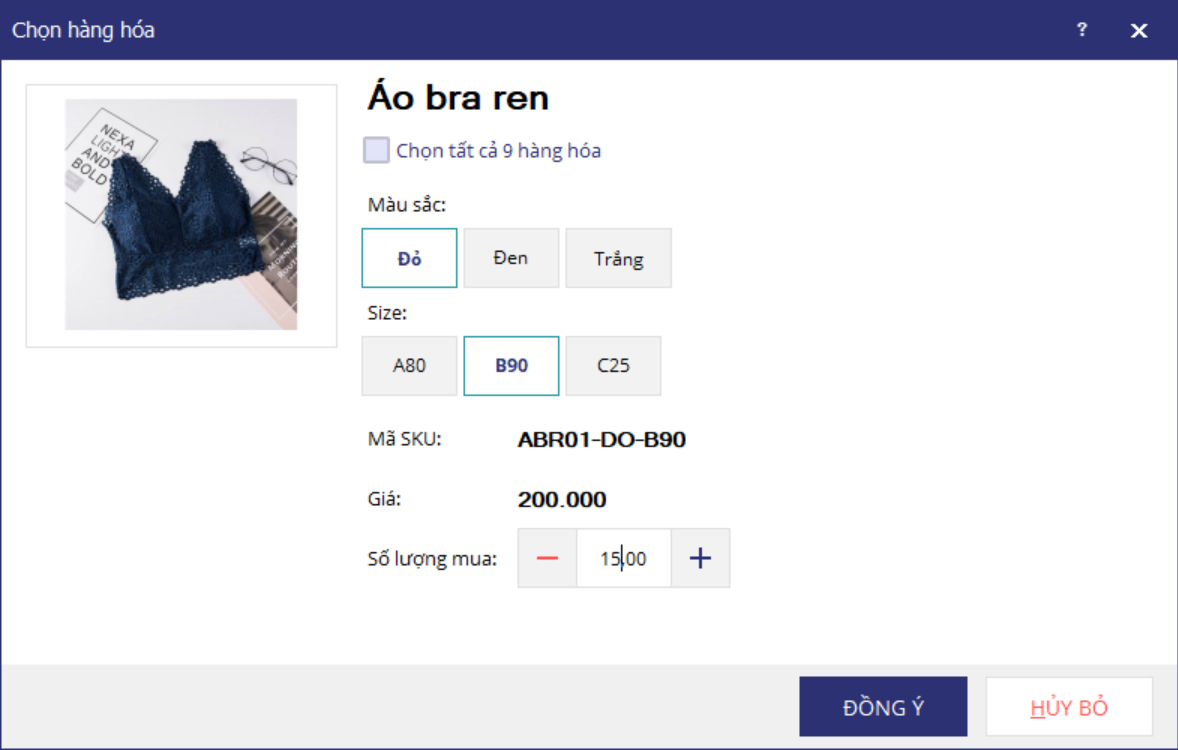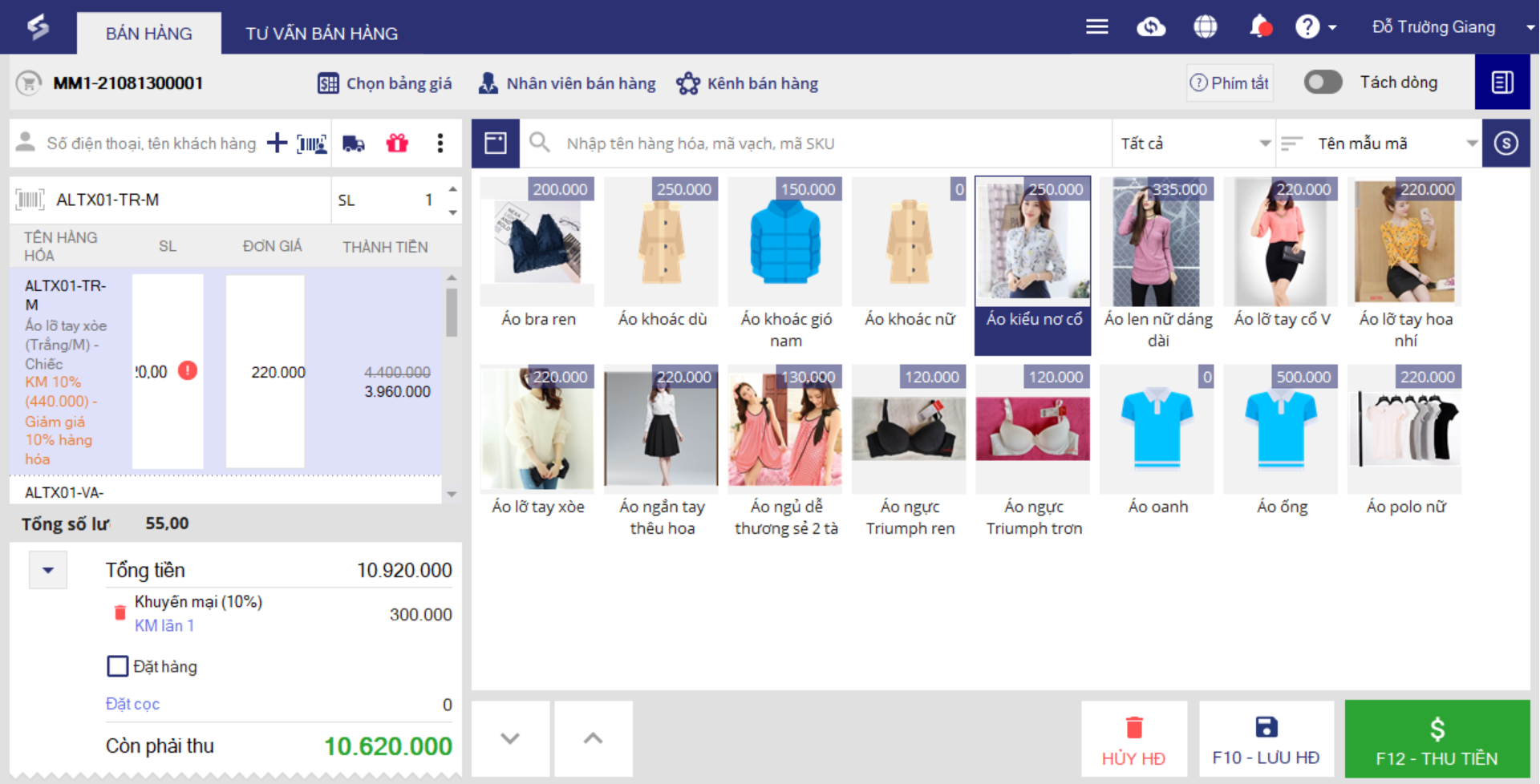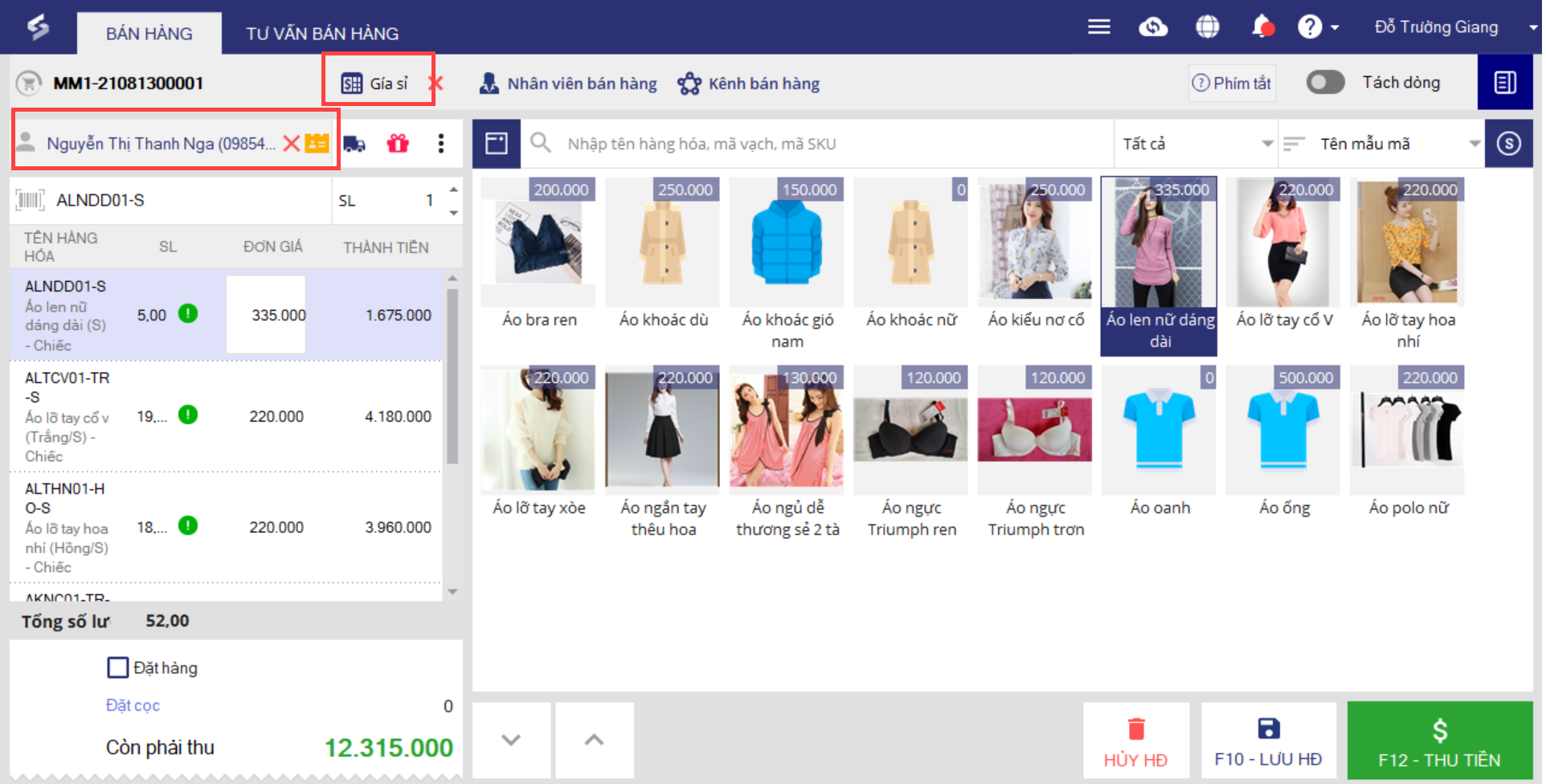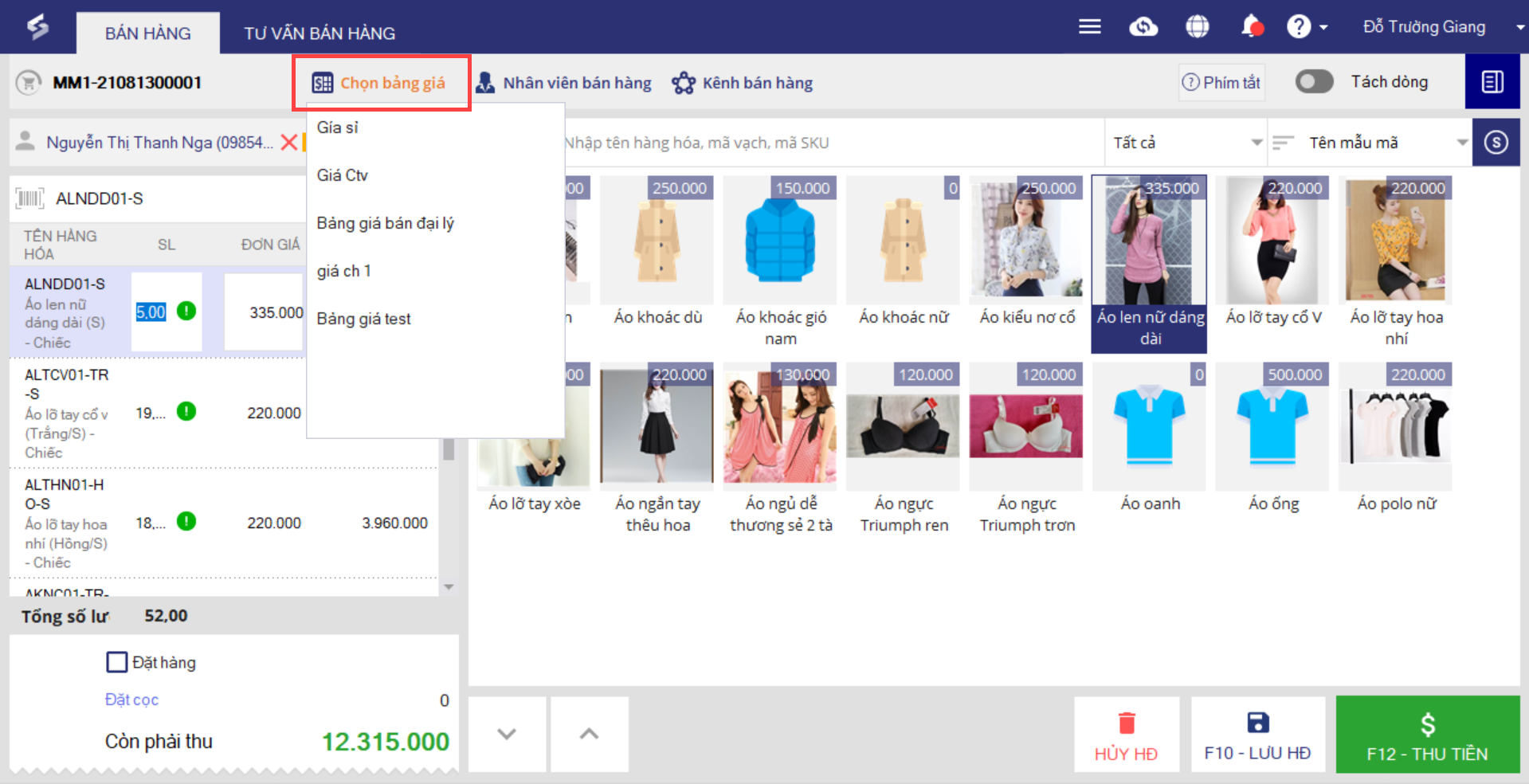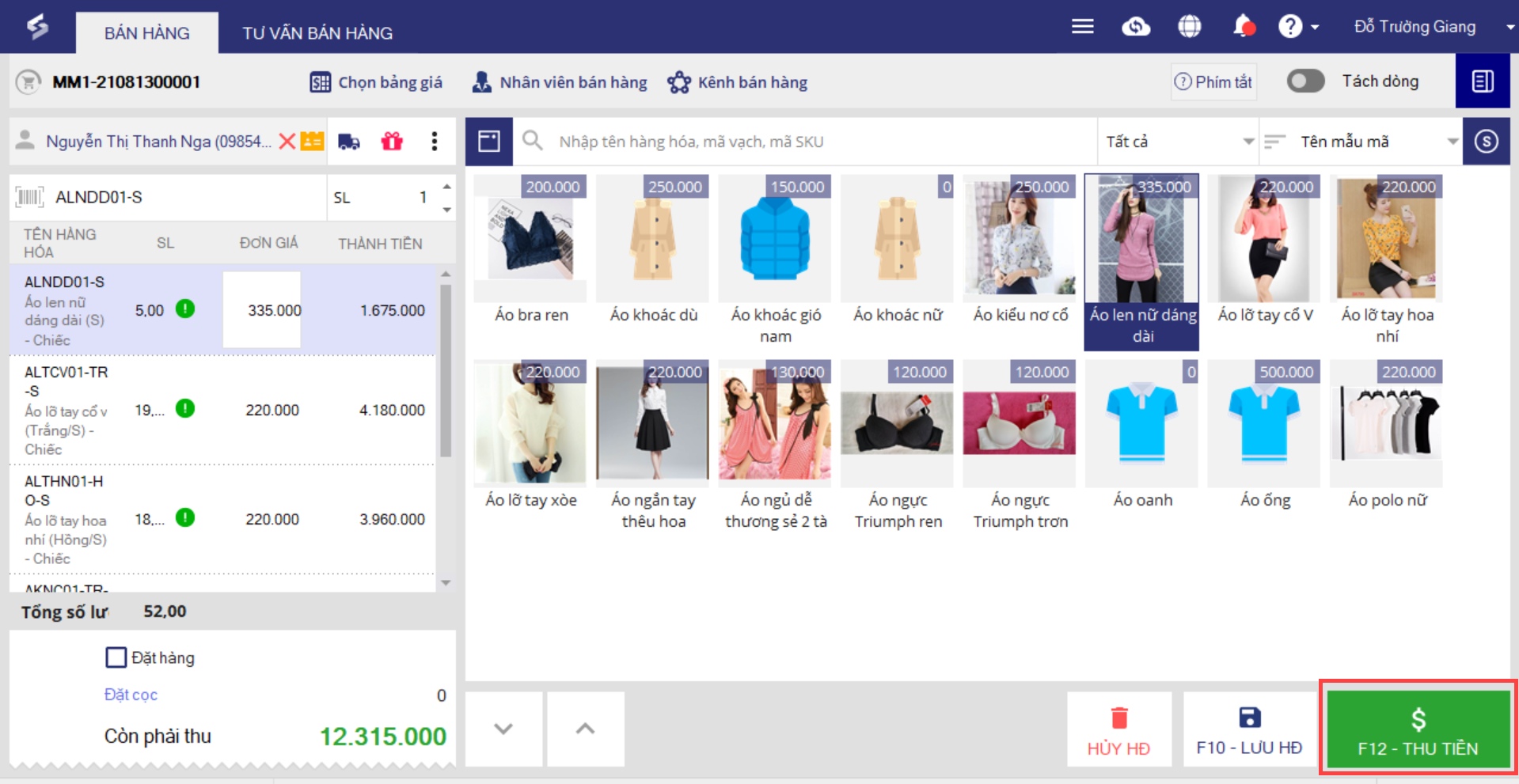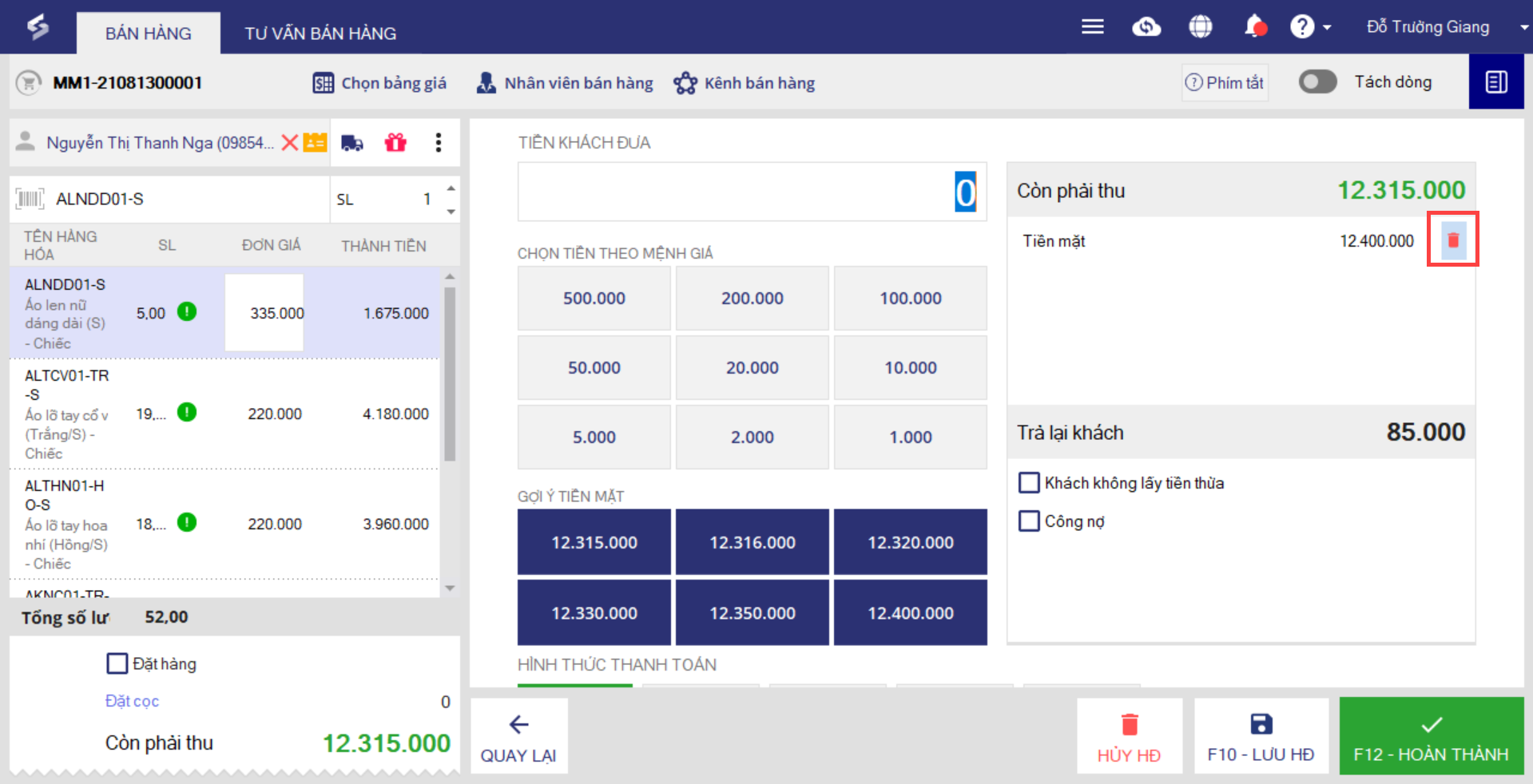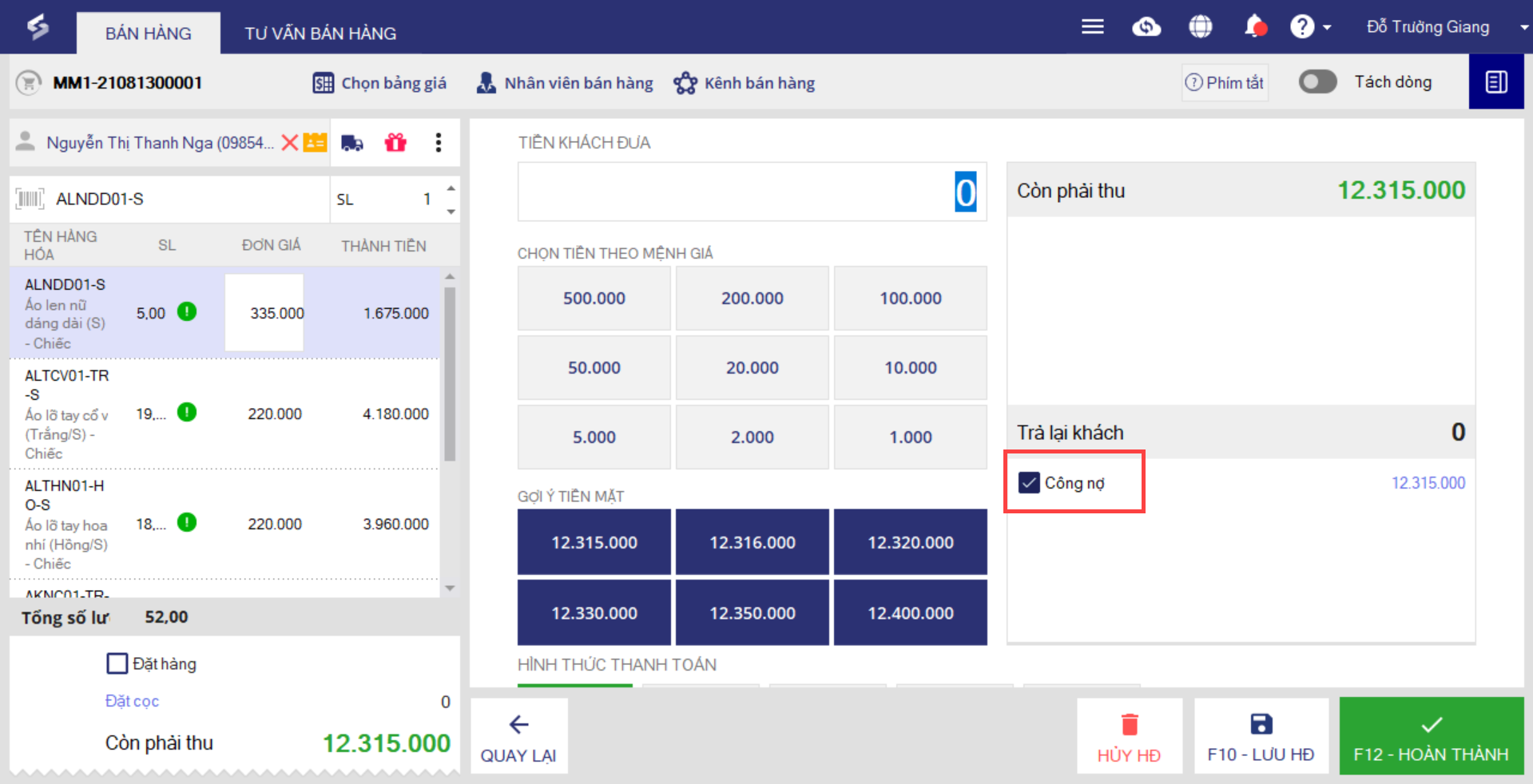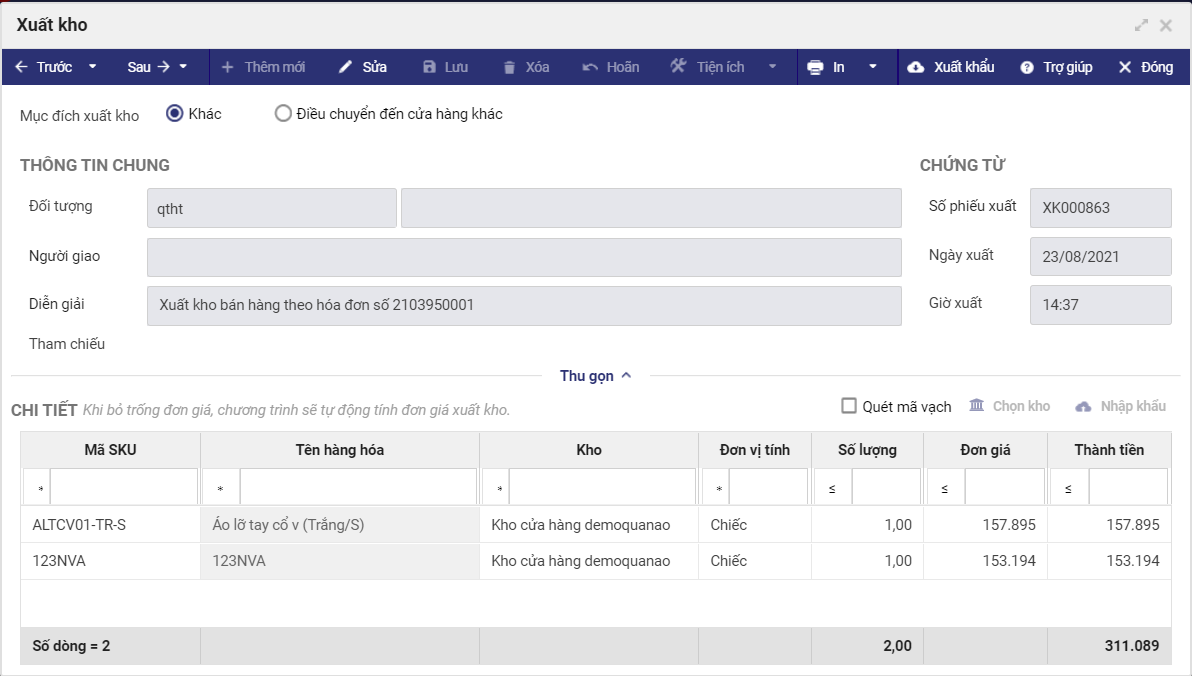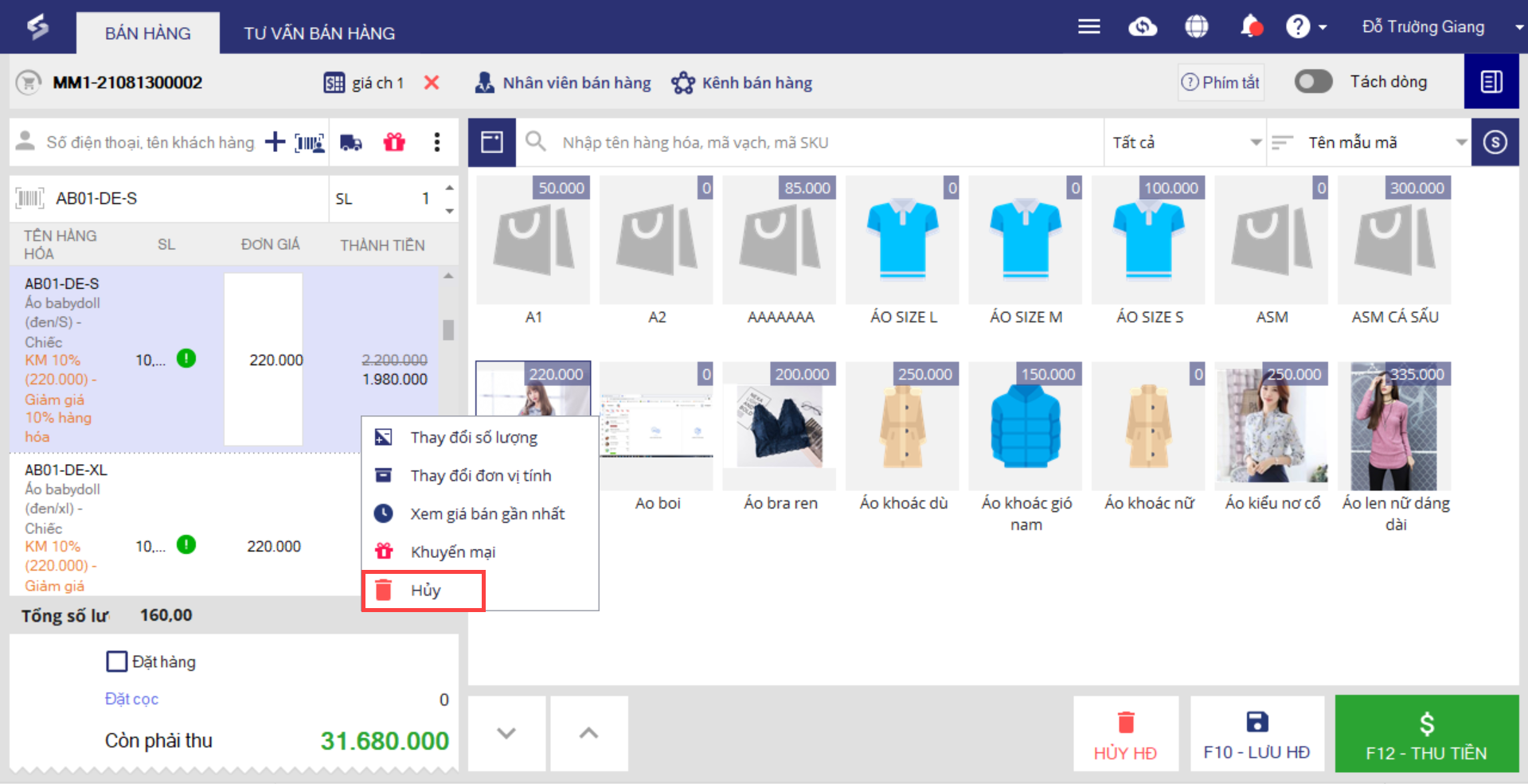1. Mục đích
Giúp thu ngân lập hóa đơn mua buôn cho khách.
2. Xem/tải phim hướng dẫn
Tải phim hướng dẫn tại đây (Xem hướng dẫn tải phim)
3. Các bước thực hiện
Bước 1: Chọn mặt hàng khách mua
1. Tại màn hình Bán hàng, thực hiện tìm kiếm và nhấn vào mẫu hàng khách chọn. (Nhấn phím tắt F3 để tìm hàng hóa)
2. Nhập màu sắc, kích thước khách chọn.
3. Nhập số lượng hàng khách mua.
4. Tích chọn Chọn tất cả … hàng hóa nếu khách mua toàn bộ hàng hóa trong mẫu.
5. Nhấn Đồng ý. Các hàng hóa khác thực hiện chọn tương tự.
Bước 2: Tính và thu tiền
1. Trường hợp cửa hàng có quản lý thông tin khách hàng, nhập hoặc quét mã khách hàng để chọn thông tin khách. Chương trình sẽ tự động lựa chọn bảng giá theo thông tin khách hàng.
Tùy theo thực tế số lượng hàng hóa khách mua và chính sách giá bán buôn của cửa hàng, thu ngân có thể lựa chọn lại các bảng giá khác cho khách.
2. Nếu hóa đơn có thông tin cần ghi chú, nhấn biểu tượng ![]() , chọn
, chọn 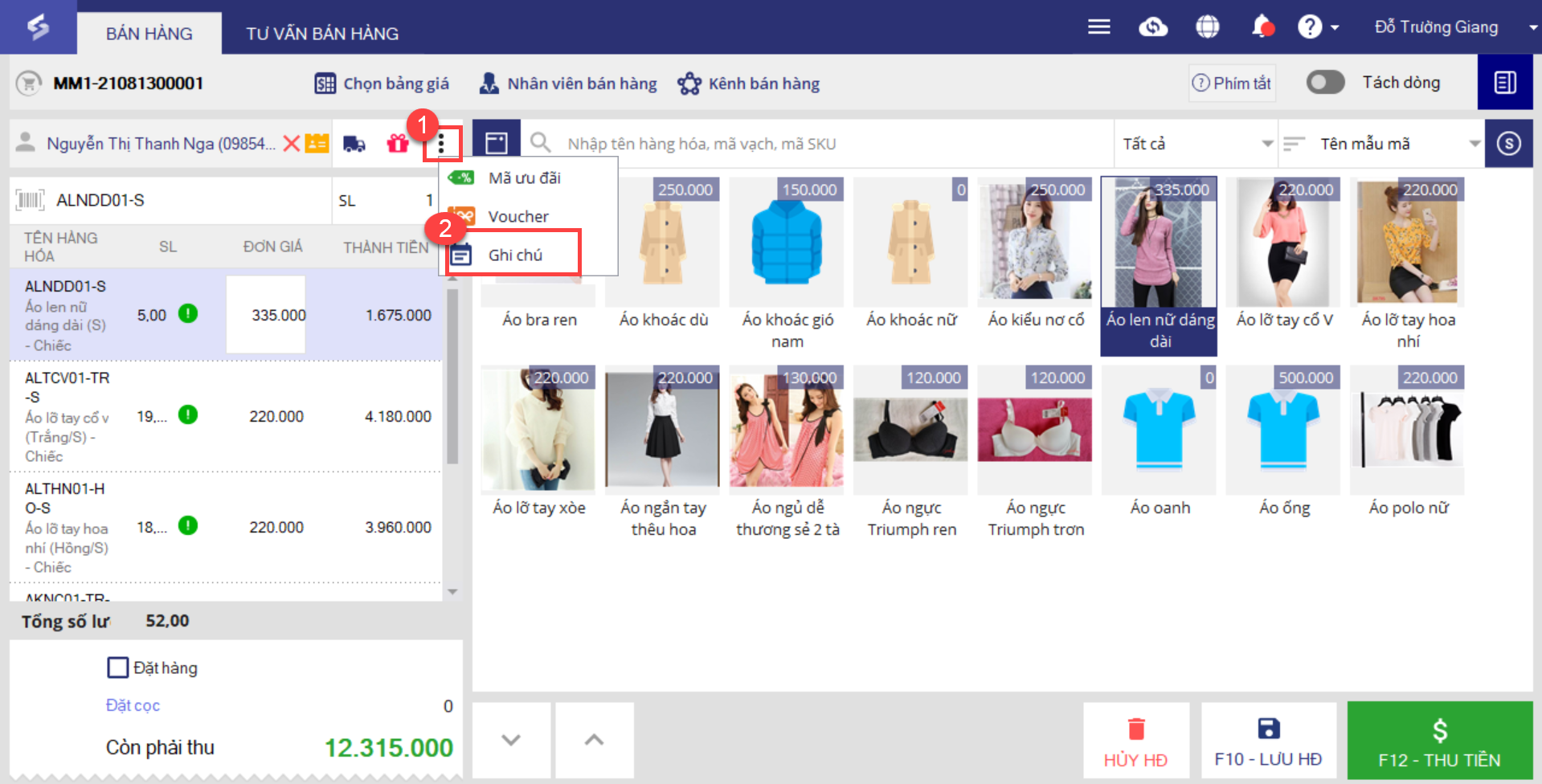 để ghi nhận.
để ghi nhận.
3. Sau khi đã ghi nhận các thông tin, nhấn F12 – Thu tiền.
Nếu khách trả tiền ngay bằng tiền mặt hoặc thanh toán qua thẻ
- Nhập số tiền khách đưa, chọn theo mênh giá tiền hoặc chọn theo Gợi ý tiền mặt.
- Trường hợp khách không thanh toán bằng tiền mặt, chọn phương thức thanh toán tương ứng.
- Tích chọn ô Khách không lấy tiền thừa hoặc Bớt tiền lẻ cho khách tùy theo trường hợp thực tế.
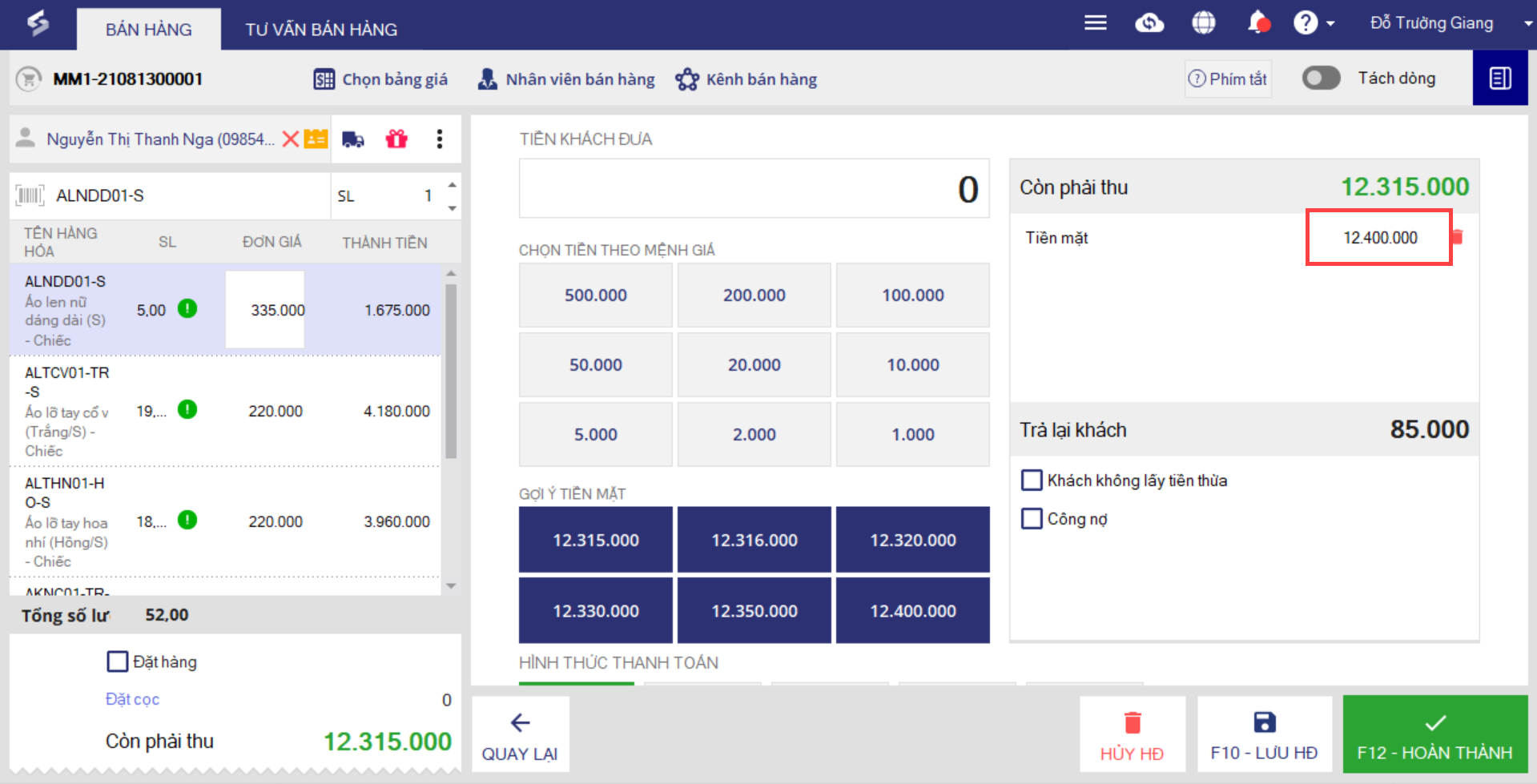
Lưu ý: Trường hợp nhập số tiền khách đưa theo mệnh giá
Số lần nhấn vào mệnh giá tiền sẽ tương ứng với số tờ tiền khách đưa (Ví dụ khách đưa 1.000.000 VNĐ thì chỉ cần nhấn 2 lần vào mệnh giá 500.000)
Nếu nhập sai số tiền (nhập quá số tờ hoặc nhập nhầm) thì cần xóa số tiền khách đưa và nhập lại.
Trường hợp khách nợ
Nhấn chọn biểu tượng
bên cạnh số tiền khách phải thanh toán.
- Tích chọn Công nợ và khách hàng nợ.
4. Nhấn F12 – Hoàn thành.
4. Lưu ý
1. Khi lập hóa đơn bán hàng, hệ thống sẽ tự động sinh phiếu xuất kho bán hàng để theo dõi chính xác số lượng hàng hóa tồn kho.
2. Nếu muốn thay đổi hoặc bỏ bớt mặt hàng khách mua, thực hiện nhấn chuột phải vào mặt hàng, chọn Hủy.